パワーポイント ポスター印刷 Power Point, パワポ
オフィス・パワーポイント を利用して、A3サイズより大きなポスター印刷を1枚から承ります。
Powerpoint のファイル保存の際に、pdf 形式を選択してください。ネットでポップで出力させていただきます。
![]()
ポスター作成用、パワーポイントの台紙
- A0サイズ (841 × 1189mm) ダウンロード(.pptx)
- A1サイズ (594 × 841mm) ダウンロード(.pptx)
- A2サイズ (420 × 594mm) ダウンロード(.pptx)
- A3サイズ (297 × 420mm) ダウンロード(.pptx)
- B0サイズ (1030 × 1456mm) ダウンロード(.pptx)
- B1サイズ (728 × 1030mm) ダウンロード(.pptx)
- B2サイズ (515 × 728mm) ダウンロード(.pptx)
- B3サイズ (364 × 515mm) ダウンロード(.pptx)
Microsoft PowerPoint(マイクロソフト・パワーポイント=パワポ)で作成したデータから、ポスター印刷・制作を承ります。
パワーポイントでの原稿作成方法
ページ設定
パワーポイントを起動して、ページ設定を開きます。
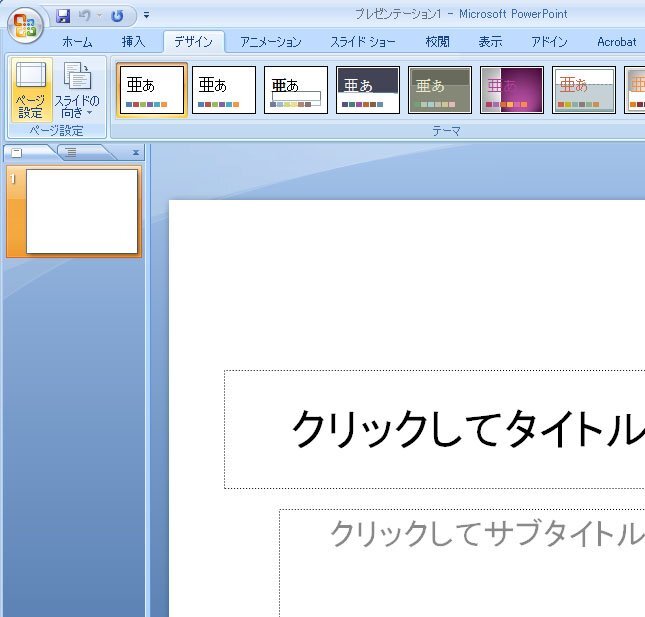
ページ設定が開かれた状態で、スライドサイズの指定 を見つけてください。
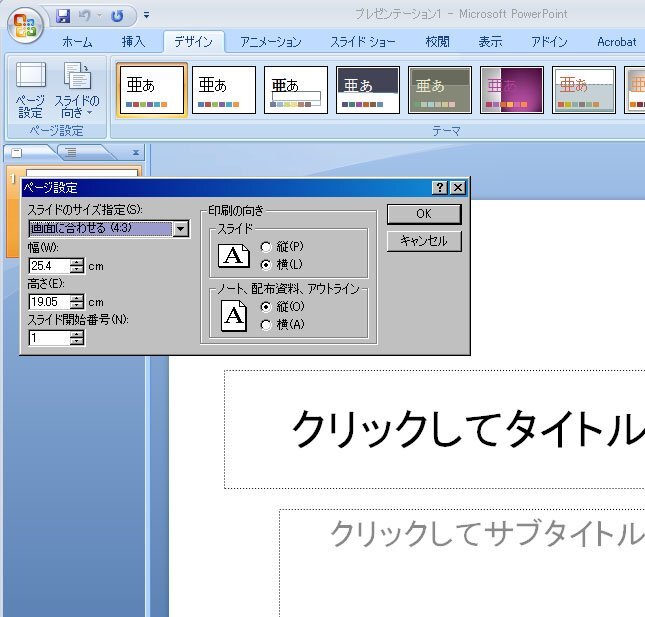
ユーザー設定を選択します。
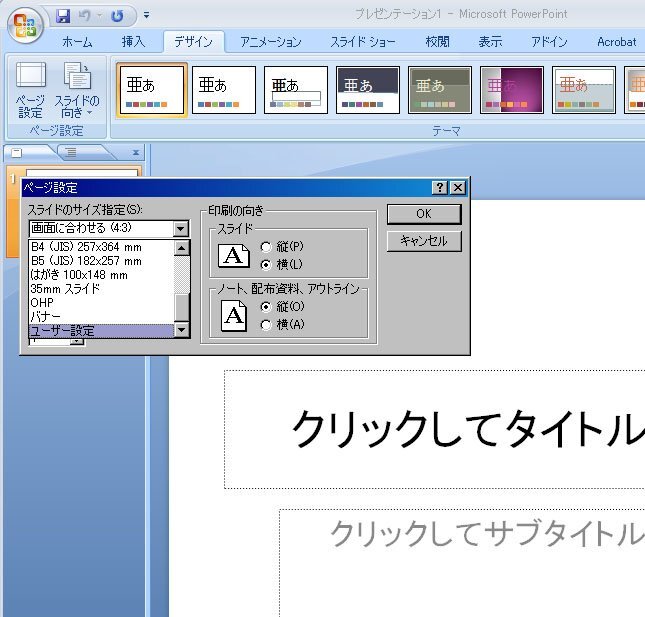
幅 84.1、高さ118.9 cm を入力します。
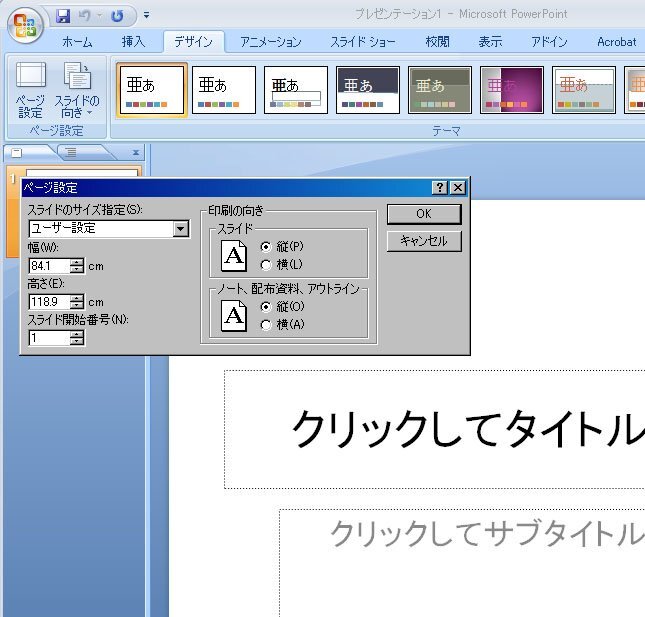
デザイン
ポスターをデザインしてください。
保存
原本として、パワーポイント形式にて保存してください。
入稿用データの保存
名前を付けて保存でPDFにて保存する。
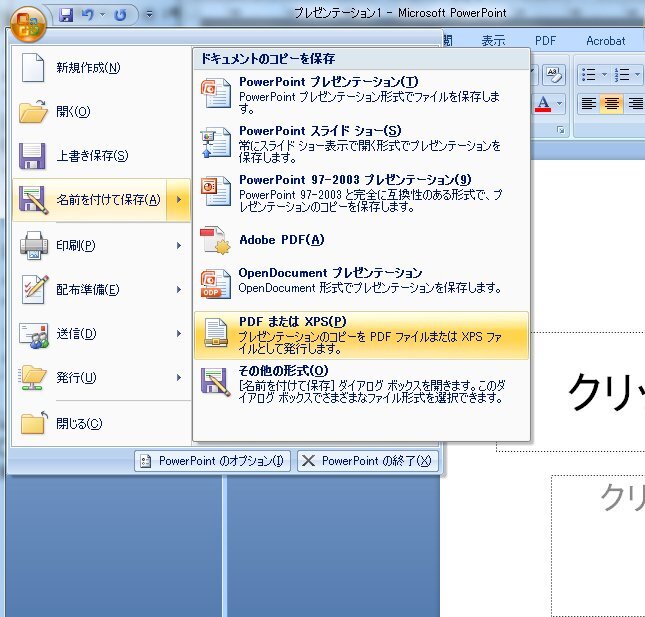
サイズチェック
できあがったPDFを開いてファイルサイズを確認します
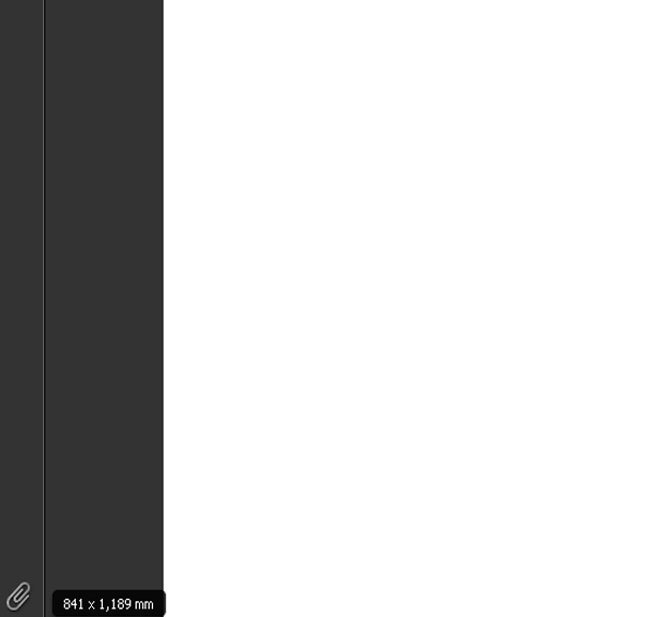
原稿作成時の注意点のまとめ
パワーポイントで作成した原稿は、保存形式をPDFにして保存し、入稿してください。
パワーポイント・データのモニタイメージとポスターの仕上がりイメージが異なる事があります。画面のキャプチャも同時に入稿してください。
画像に解像度が足りない場合、実寸よりサイズが小さい場合、引き伸ばし時にジャギーがでてしまうことがあります。
パワーポイントで原稿を作成する前に、上記を参照に用紙サイズを実際のサイズで作成してください。
PDF保存の方法と形式について
パワーポイントには、PDF形式で保存する機能が備わっています。下記はバージョンごとの保存方法をマイクロソフト社が説明しているサイトです。
Office 2013
Office 2013 をご利用の場合、PDF形式で保存ができます。
http://office.microsoft.com/ja-jp/word-help/HA010354239.aspx#_Toc312311154
Office 2010
Office 2010 をご利用の場合、PDF形式で保存ができます。
http://support.microsoft.com/kb/2278346/ja
Office 2007
Office 2007 をご利用の場合、下記のマイクロソフトサイトから無料「アドイン」をインストールする事で、パワーポイントファイルをPDF形式で保存できます。
2007 Microsoft Office 保存アドインを利用
http://www.microsoft.com/ja-jp/download/details.aspx?id=7
学会ポスター印刷は、必要な時に、必要なだけ。
学会での展示や、発表用のポスター印刷であれば、10枚以下の小ロットになることがほとんどです。1枚からでもご遠慮なくお申し付けください。
- パワーポイントで作成されたデータからの印刷が可能(pdfに要変換)
- お届け場所の指定可能(宿泊ホテル、会場など)
- 領収書の発行
- 最短翌日納品(ヤマト運輸での配送・一部地域を除く)
[mycode file=”category_menu.php”]
[mycode file=”recent_blog.php”]
[mycode file=”popular_item.php”]
[mycode file=”marketing_tool.php”]
[mycode file=”category_menu.php”]
[mycode file=”recent_blog.php”]
[mycode file=”popular_item.php”]
[mycode file=”marketing_tool.php”]


